Când dețineți un server puteți adăuga pe el fișiere folosind o conexiune FTP. Pentru a face acest lucru veți avea nevoie de datele de acces la FTP. În acest articol veți învăța cum să configurați o conexiune FTP și cum să încărcați fișiere pe un server FTP cu ajutorul Total Commander. Total Commander este un program popular pentru FTP. Vă permite să încărcați fișiere pe un server și să le descărcați pe computerul dumneavoastră.
Puteți obține acces FTP folosind:
- WebFTP sau un program de folosire a serverului FTP disponibil în Panoul de Control.
- Conexiunile FTP din clientul FTP, autentificându-vă cu datele de acces și parola contului principal.
- Conexiunile FTP din clientul FTP, autentificându-vă cu datele de acces și parola unui utilizator adițional.
Cum să setați o conexiune FTP?
- Rulați programul Total Commander. În meniul principal selectați Rețea > Conectare FTP.
- Selectați Conexiune nouă.
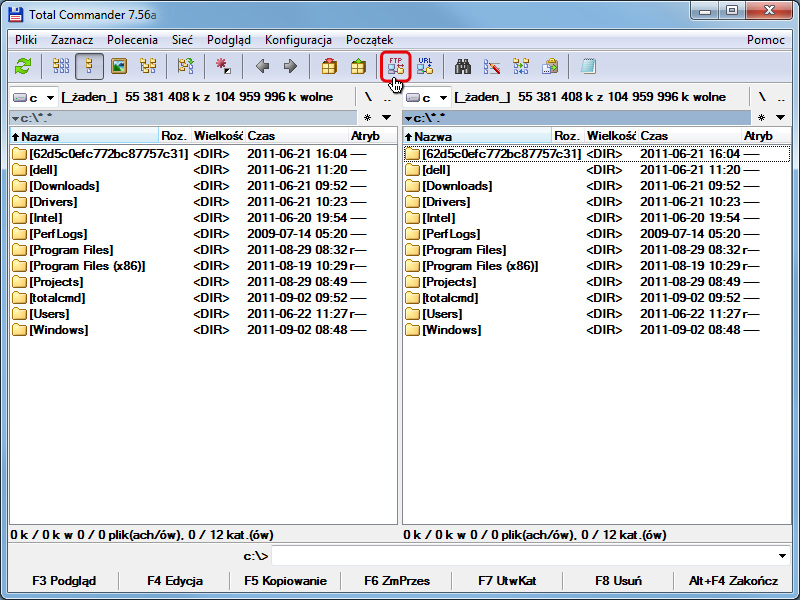
- Introduceți informațiile de bază necesare pentru conexiunea FTP:
- Sesiune: denumiți această conexiune cu orice nume vizibil în program,
- Host: aici veți găsi adresa serverului FTP, de exemplu server12345.ionos.ro
- Numele de utilizator: introduceți numele utilizatorului,
- Parola: introduceți parola serverului FTP atribuită utilizatorului.
- Selectați opțiunea: folosiți modul pasiv pentru transferuri.
La începutul acestui articol veți găsi linkuri URL care vă vor ajuta să găsiți și să schimbați datele de acces la server.
- După ce ați apăsat OK veți putea să vă conectați la serverul FTP. Selectați o conexiune și apăsați Conectare.
- În Total Commander puteți vedea două registre în același timp. Un registru este serverul dumneavoastră de FTP. Cel de-al doilea este discul local. Găsiți fișierele și dosarele pe care doriți să le transferați pe serverul FTP.
- Apăsați tasta F5 sau Copiere. Începeți copierea fișierelor pe serverul FTP.
- După ce ați terminat lucrul, vă puteți deconecta de la serverul FTP apăsând butonul Deconectare.
Conectarea la serverul FTP din ionos.ro pe baza exemplului programului Total Commander
Pentru a vă conecta la serverul ionos.ro:
- Faceți clic pe pictograma FTP din partea de sus a ecranului.
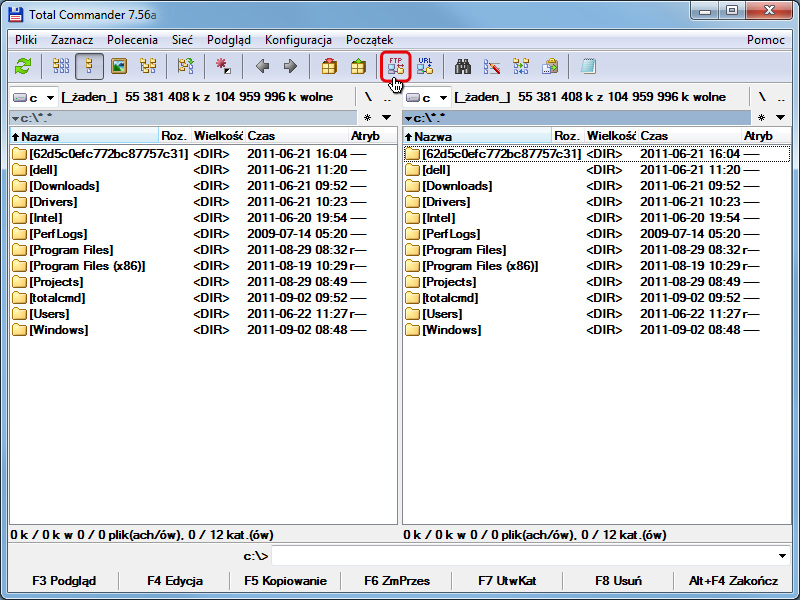
- Selectați din listă numele serverului cu care doriți să vă conectați și faceți clic pe Conectare / Connect.

- După conectarea corectă la server, va fi afișată o listă cu fișierele și directoarele dvs. de pe serverul din ionos.ro.
Găzduire securizată pentru site-ul dvs. web
Am pregătit un loc în care site-ul dvs. web și poșta e-mail vor fi confortabile.

